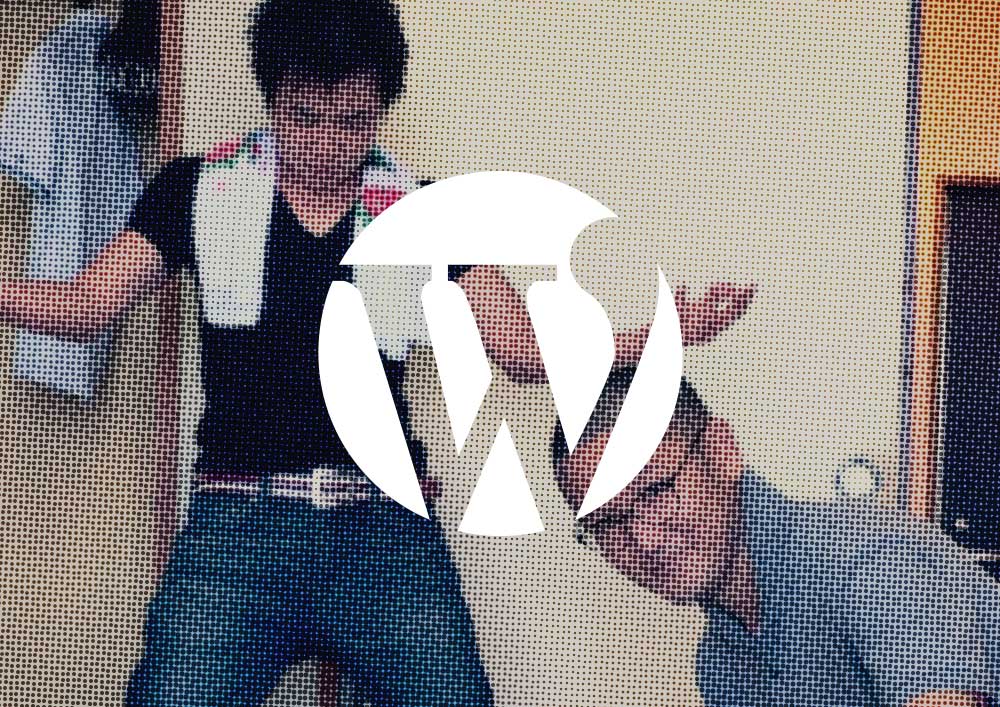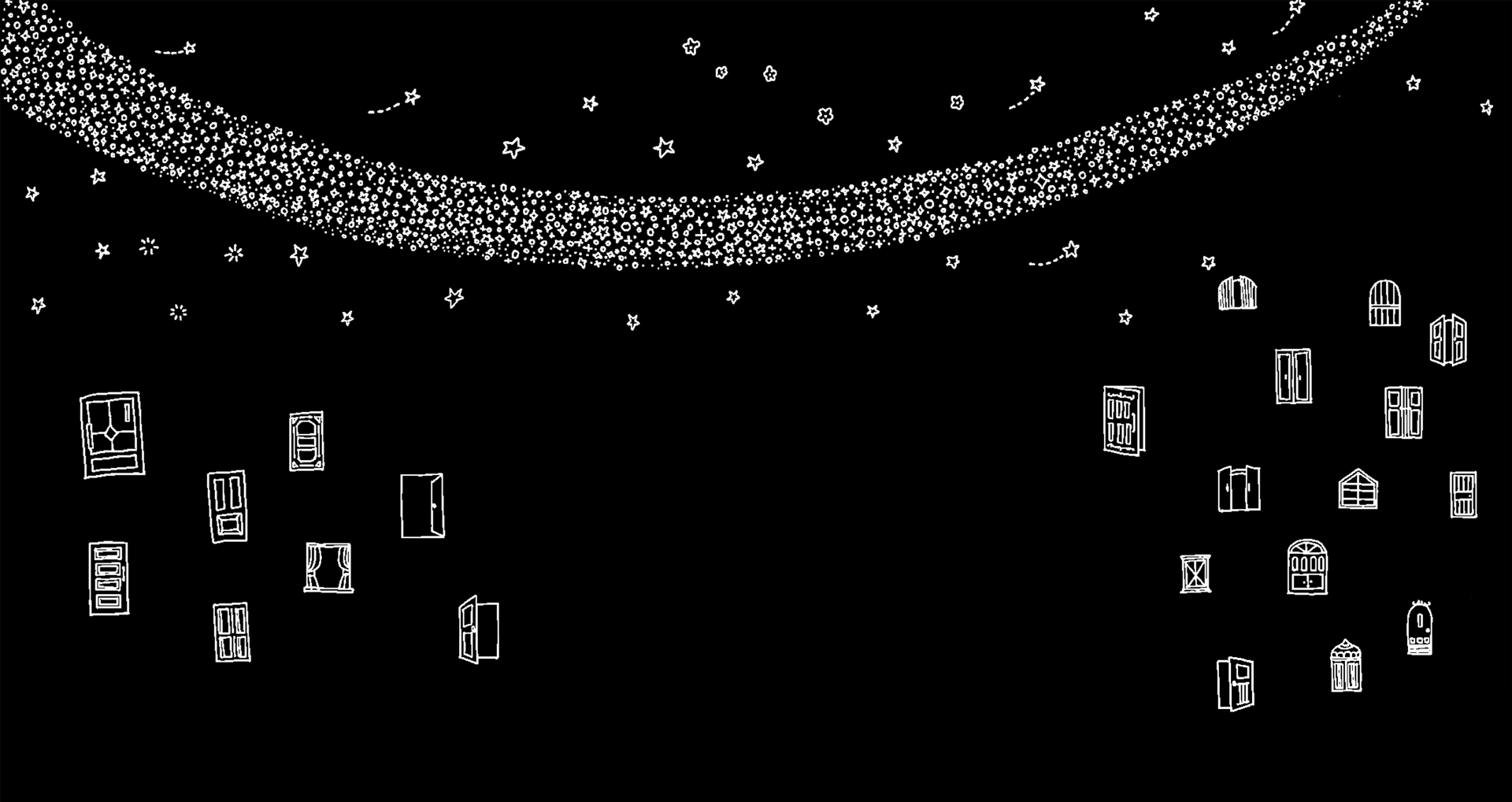WordPressを修繕しようとして、ひとまずWordPressの本体ごとごっぞりDLしようとした時、何年か動いたWordPressだと画像も溜まっていて、/wp-content/uploadsの中の画像が重くて中々DLが終わらなくて、なんでWordPressはこんな奥深いところに画像ディレクトリを持っているんだ!と思ったことありませんでしょうか。
実は、WordPressはデフォルトの画像ディレクトリが/wp-content/uploadsなだけであって、画像ディレクトリは、とっても簡単に変更できるんです。
ただし、一点注意が必要なのが、記事には絶対パスで画像URLが入っているので、現在動いているWordPressの画像ディレクトリを変更したら、プラグインを使って過去記事の画像パスを変更する必要があります。まあ、過去の画像ディレクトリを残したままにする、という手もありますが、それだと過去の画像をメディアで変更できません。なので、画像ディレクトリの場所を変更するならば、新規で構築する時がお勧めです。
ではまず管理画面にログインします。管理画面のURLは大体こんな感じになっているはずです。
http://サーバー名.co.jp/wp-admin/
これにoptions.phpを追加します。
http://サーバー名.co.jp/wp-admin/options.php
開いてみると、「すべての設定」というページが表示されたと思います(管理画面にこんなページがあったなんて・・・!笑)
upload_pathという項目を探します。ここにはwp-contentディレクトリからの、新しい画像ディレクトリへのパスを書きます。今回は、サーバーの直下に画像ディレクトリを置きたいので、/サーバーのフルパス/new_uploadsとします。
upload_url_pathという項目にも記入が必要です。ここには、画像ディレクトリまでのURLを記入します。今回は、http://サーバー名.co.jp/new_uploadsですね。upload_pathとupload_url_pathを記入できたら保存します。
サーバーの直下にnew_uploadsディレクトリを作成します。書き込みの権限が必要なので、必要があれば権限を変更してください。
メディアから画像をアップロードします。
http://サーバー名.co.jp/new_uploadsに画像が入ってくるはずです。
さて、新規のWordPressなら、これで完了なのですが、すでに稼働していたWordPressのuploadsディレクトリを移動させた場合、メディアにはきちんと画像が表示されていますが、記事の画像はURLが切れてしまっているはずです。
これを解消するには「Search Replace DB」プラグインを利用します。
「Search Replace DB」プラグインについては、また次の機会で。